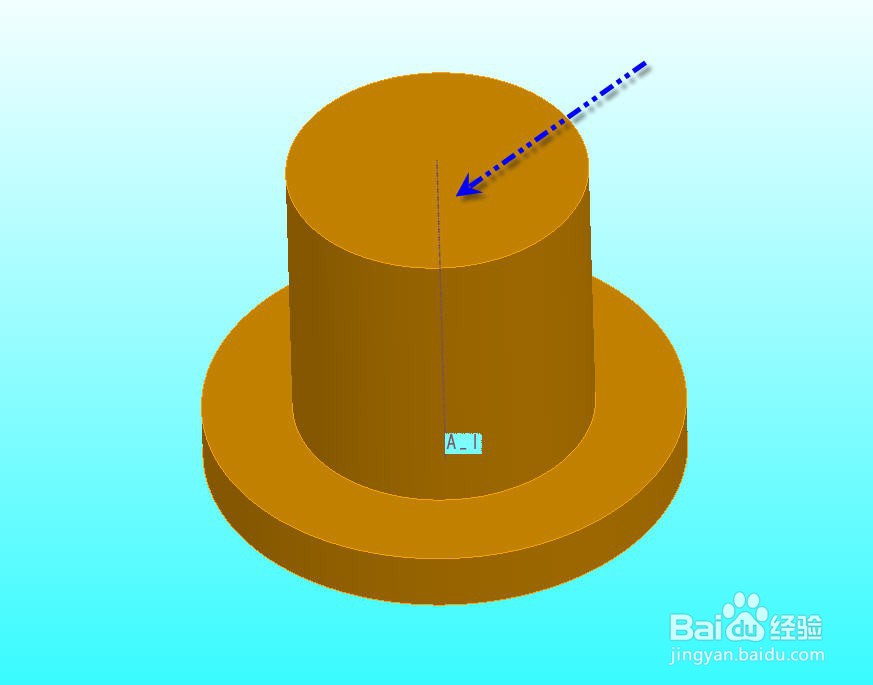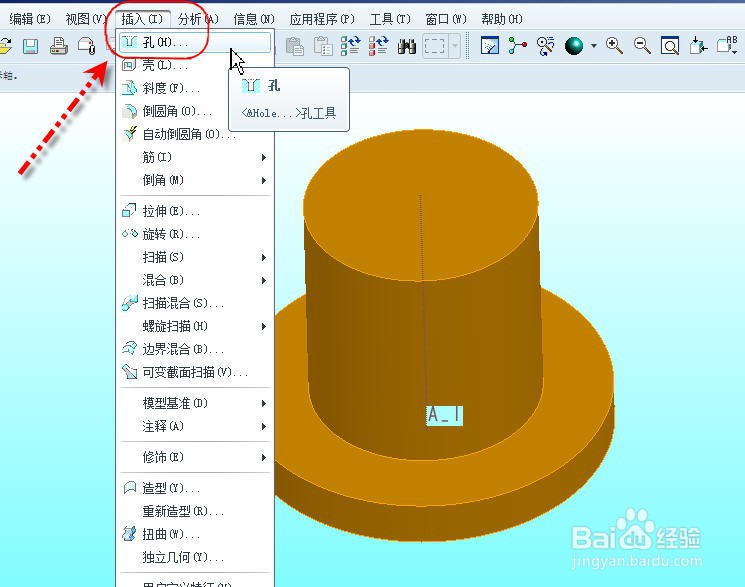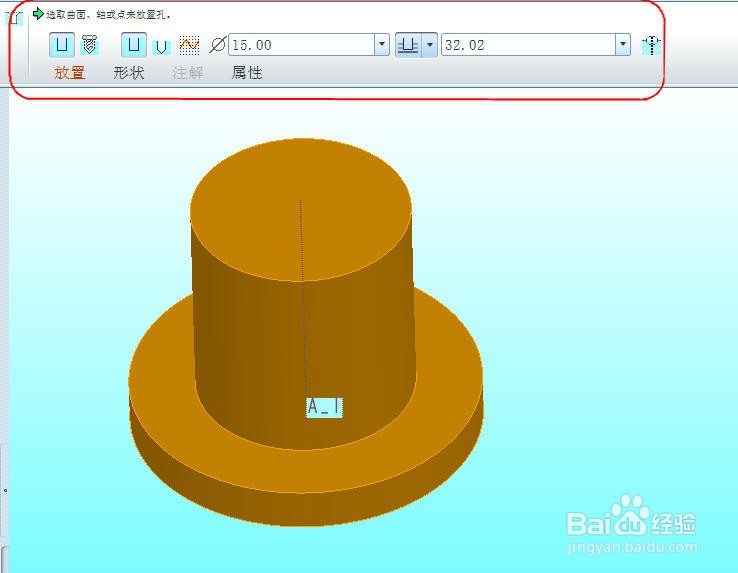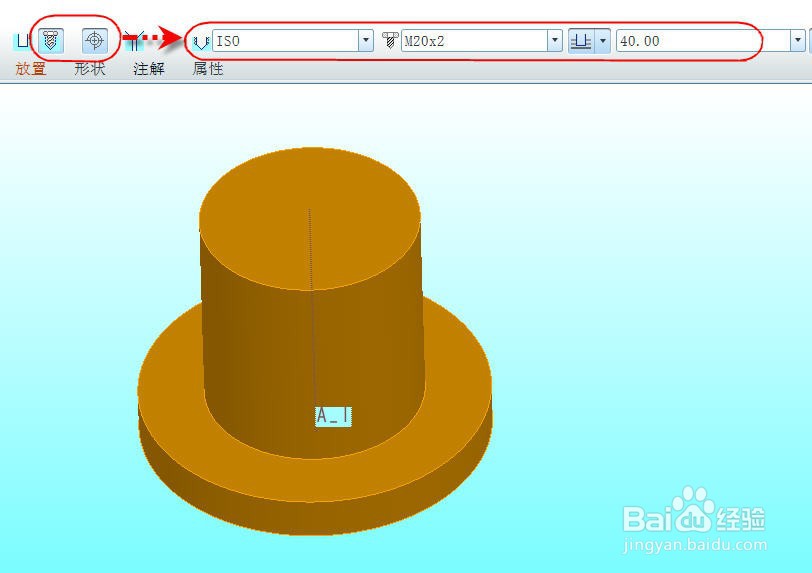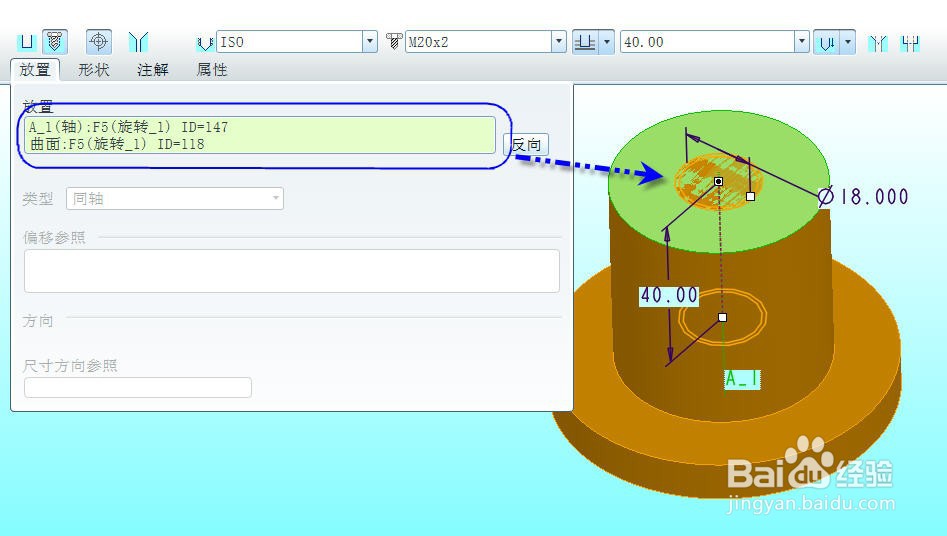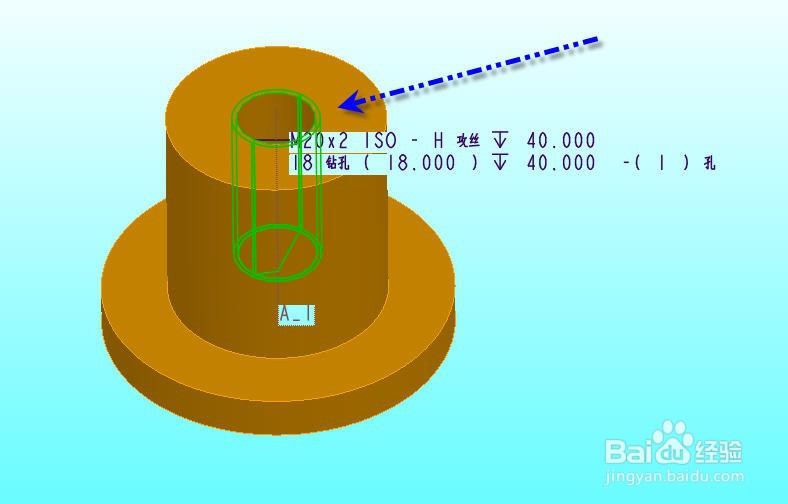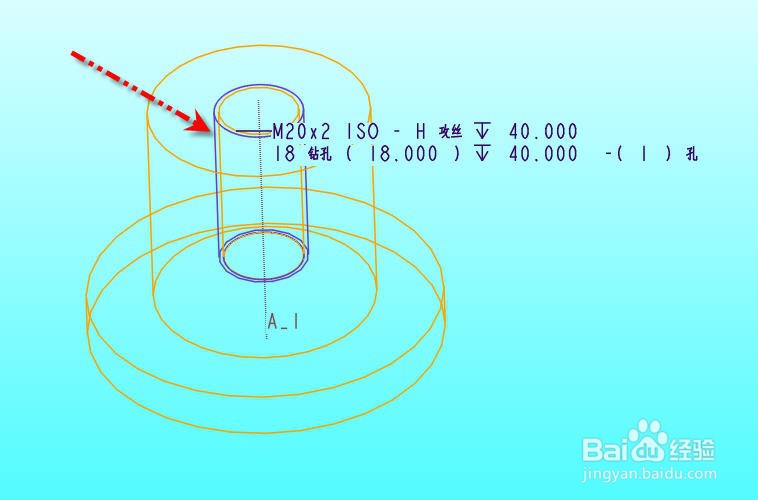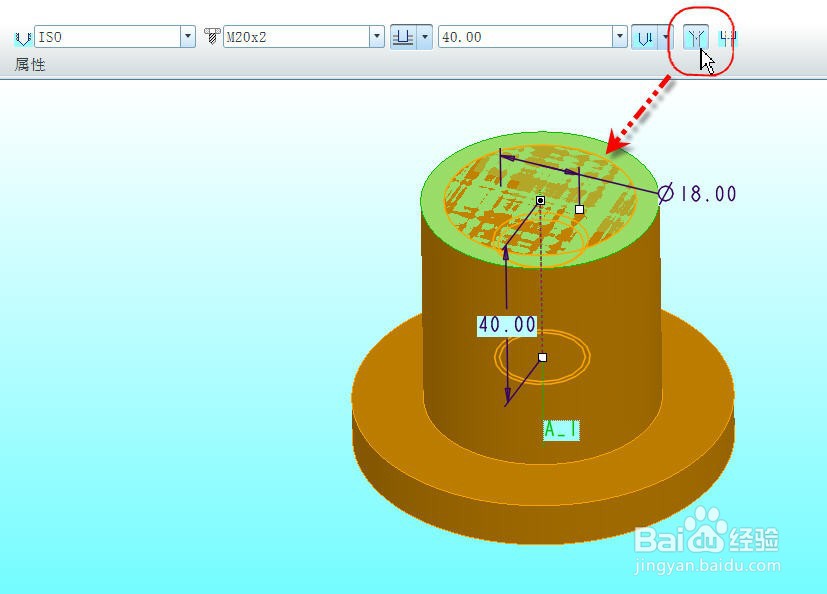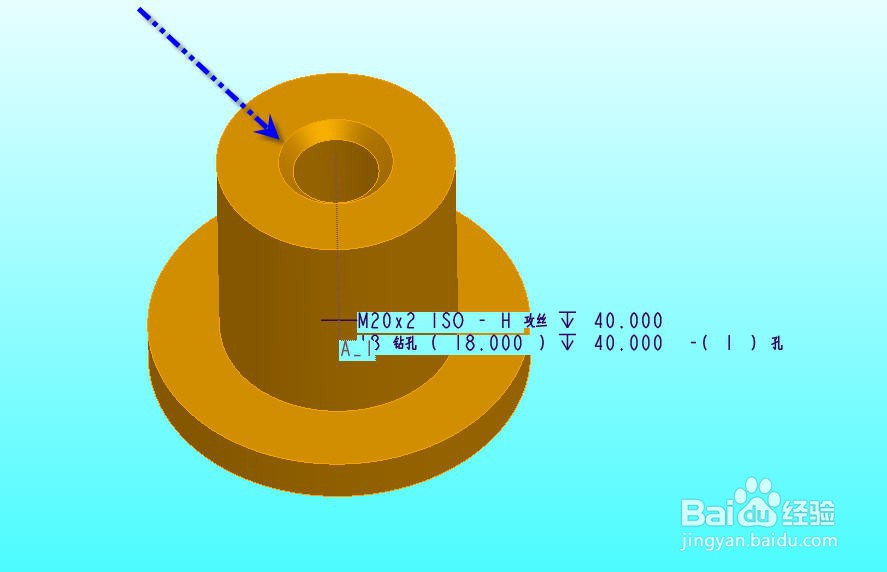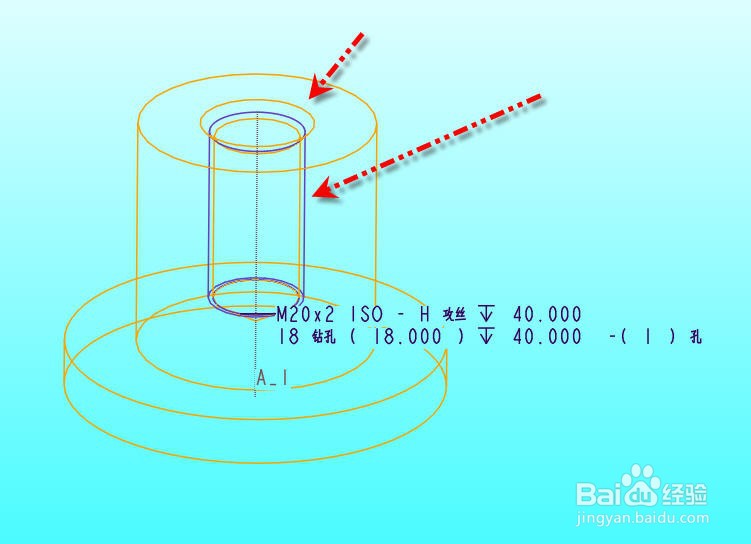ProE创建螺纹孔方法
1、打开待创建螺纹孔的零件模型,我们将在圆柱体上创建一个同轴螺纹孔。
2、从【插入】菜单中选择【孔...】,打开【孔】操控面板
3、点击并按下【标准孔】选项按钮,然后在螺纹系列中选择【ISO】,在【螺纹系列】下拉列表中选择M20x2,【深度类型】选择【盲孔】并在输入框内输入40作为要打的螺纹孔深度。如图所示
4、点击并展开【放置】选项页,然后选择图中所示的圆柱体中心轴,按下并按住CTRL键选择圆柱体的上端面,完成放置参考的选择,可以看到螺纹孔的临时几何已在图形区生成。
5、点击【确定】关闭操控面板完成孔特征,可以看到现在生成的螺纹孔几何,如图所示
6、重新编辑定义刚才生成的孔特征进入操控面板,点击并按下【添加沉桌薜兀变头孔】选项按钮,点击并展开【形状】选项页,在沉头孔直径输入框内输入24作为沉头孔直径,角度输入框内输入90,可以看到螺纹孔在端面处添加了一个锥形沉头孔,如图所示。
7、点击【确定】关闭操控面板退出孔特征,得到的新螺纹孔如下图所示。
声明:本网站引用、摘录或转载内容仅供网站访问者交流或参考,不代表本站立场,如存在版权或非法内容,请联系站长删除,联系邮箱:site.kefu@qq.com。
阅读量:84
阅读量:73
阅读量:52
阅读量:76
阅读量:83